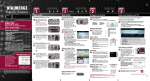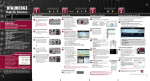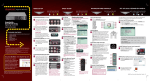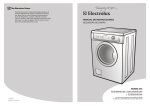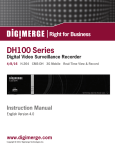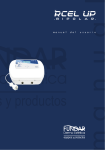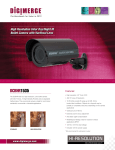Download configuración básica
Transcript
Right for Business CONFIGURACIÓN BÁSICA CONFIGURACIÓN BÁSICA GUÍA DE INSTALACIÓN BÁSICA PASO 1 Duración: 20 Minutos Herramientas de mano Nivel: Fácil GUÍA DE INSTALACIÓN BÁSICA PASO 1 Duración: 20 Minutos Herramientas de mano GUÍA DE INSTALACIÓN BÁSICA Nivel: Fácil DH200 + Serie Digimerge Touch DVR GUÍA DE INSTALACIÓN RÁPIDA CONTENIDOS DEL PAQUETE: 1 x GRABADORA DE VÍDEO DIGITAL CON DISCO DURO PRE-INSTALADO* 1 x ADAPTADOR DE CORRIENTE 1 x CONTROL REMOTO 1 x RATÓN 1 x MANUAL DE USUARIO 1 x GUÍA DE INSTALACIÓN RÁPIDA 1 x CD CON SOFTWARE 1 x CABLE PULPO (incluido solamente con los + DVR Channel Touch DH216 de la serie 16) ATENCIÓN: • Esta guía se refiere solo a la instalación del DVR. • El modelo del DVR, el número de canales/la configuración de los puertos, y la capacidad del HDD (disco duro) varían dependiendo del modelo. Verifique su paquete para información específica sobre el contenido. • Monitor y cámaras no incluidos. • Router de banda ancha y computador son requeridos para monitoreo local y remoto (no incluidos). Todo esta en la Red w w w. d i g i m e rg e . co m Un número de soporte al cliente gratuito está disponible después de registrar el producto. Para a más información sobre este producto, actualizaciones de firmware, garantías, y accesorios, visite: www.digimerge.com Conectando el cable Ethernet: 1 Conecte las cámaras BNC a 4 Conecte un extremo del DRV de 16 canales con Cable Pulpo NOTA: Pruebe las cámaras antes de seleccionar un lugar de montaje permanente, conectando temporalmente las cámaras y los cables al DVR. 2 Conecte el ratón USB al puerto USB en el panel posterior. SUJERENCIAS ACERCA DEL RATÓN Cuando se usa el ratón, los botones de ENTER y EXIT aparecen en la esquina superior derecha en todas las ventanas de menús. Cuando cambie la configuración del sistema, unda para confirmar los cambios. Conectando el monitor (no incluido): Administrando contraseñas: 6 La contraseña automática del 3a Conecte el cable VGA (no incluido) desde su monitor LCD al puerto VGA en el panel posterior del DVR Touch. OUT O * Para la instalación de la visualización instántanea móbil referirse al manual de usuario. La información en este documento esta sujeta a cambios sin notificación. A medida que nuestros productos estan sujetos a continuas mejoras, Digimerge Technology Inc. se reserva el derecho de modificar el diseño del producto, sus especificaciones y precios, sin notificación y sin incurrir ninguna obligación. E&OE © 2011 Digimerge. Todos los derechos reservados. 3b Desde uno de los puertos de SALIDA DE VÍDEO conecte un cable con conector BNC (no incluido) a un TV o a un monitor CCTV. las Programadas) en el sistema undiendo el botón / en el panel delantero, o undiendo el botón en el control remoto, y luego escriba su contraseña de 6-digitos (automáticamente es 000000). 1. Unda el botón MENU/ESC para abrir el menú del sistema. Seleccione SYSTEM y unda el botón de ENTER. El menú de sistema se abre. 2. Seleccione la pestaña de TIME. 3. Seleccione DATE y escriba la fecha (mes/día/año). 4. Seleccione TIME y escriba la hora (hr/min/seg). 5. Unda el botón de ENTER en la esquina superior derecha de la pantalla para guardar los cambios. 6. Unda / en el panel delantero, o unda el botón en el control remoto para re-iniciar las grabaciones continuas. NOTA: Es muy recomendable ajustar la hora en el sistema antes de hacer grabaciones.Todas las grabaciones deben ser detenidas para ajustar la hora en el sistema. Prendiendo el DVR Touch: Conectando el ratón USB: IN OUT sistema es 000000. Sin embargo, no tiene que entrar la contraseña durante el primer inicio. Puede configurar esta opción en el menú de Main Menu>System>General. Para más detalles, por favor referirse a la Guía de Usuario. GUÍA DE INSTALACIÓN BÁSICA Nivel: Fácil Ajustando la fecha y la hora: 7 Pare todas las grabaciones (tanto las Manuales como cable Ethernet (no incluido) (para monitoreo remoto) a un puerto LAN disponible en su router (no incluido) y luego conecte el otro extremo al puerto de red del DVR. 5 Conecte el cable de corriente al puerto DC 12V en el panel posterior y el enchufe a un toma de corriente. Unda el botón de POWER en el panel delantero o unda el botón de POWER en el control remoto. Al iniciar, el sistema hace un chequeo de sistemas básico y activa una sequencia de carga inicial. Despues de unos momentos, el sistema carga la visualización en vivo. Herramientas de mano Nivel: Fácil Duración: 20 Minutos PASO 2 CONTINÚA Conectando las cámaras (no incluidas): El Cable Pulpo proveído con los DVR Serie DH216 sólo permite la conexión con 16 cámaras BNC. Duración: 20 Minutos PASO 1 CONTINÚA los puertos BNC (entrada de vídeo) en el panel posterior. CONTROLES Y NAVEGACIÓN CONFIGURACIÓN BÁSICA NOTA: Tendrá que entrar la contraseña (automáticamente es 000000) para apagar el sistema. NOTA: Sólo tiene que undir el botón de “Power” después de conectar el cable de corriente la primera vez que prenda el equipo. (La primera configuración despues de desempacar). NOTA: Si está usando el ratón, haga clicderecho en el botón en el Control Remoto Virtual. Usando el Menú Principal: 1 1. PANTALLA 2. CÁMARA 3. GRABACIÓN 4. PROGRAMACIÓN 5. EVENTOS 6. DISPOSITIVOS 7. RED 8. SISTEMA 2 1 3 8 9 2 3 4 10 6 3 7 4 8 1. Botón izquierdo: Cuando la pantalla está dividida en dos, haga doble-clic en un sólo canal para verlo en pantalla completa. Haga doble-clic de nuevo para volver a la pantalla dividida en dos. Cuando navegue menús, haga un solo clic para elegir una opción del menú, y doble-clic para abrir el siguiente menú. 2. Botón derecho: Haga clic-derecho en cualquier área de la pantalla para abrir el Control Remoto Virtual. Haga doble-clic para volver al menú anterior. 3. Rueda de desplazamiento del ratón: Mueva la rueda de desplazamiento del ratón hacia arriba o hacia abajo para aumentar o reducir el valor de una opción seleccionada. 3 1 2 Si usted utiliza el Panel Táctil (Touch Panel), hará uso de los siguientes botones para controlar el sistema: • CLR : Menús: mueve el cursor hacia arriba; Reproducción: pausa la reproducción; Vídeo en vivo: muestra/esconde OSD; remueve íconos de los canales • / : Menús: mueve el cursor hacia abajo; Reproducción: detiene la reproducción; Vídeo en vivo: abre el menú de registros (log menu) • / : Menús: mueve el cursor hacia la izquierda; Reproducción: aumenta la velocidad cuando devuelva la reproducción; Vídeo en vivo: inicia/detiene la reproducción • / : Menús: mueve el cursor hacia la derecha; Reproducción: aumenta la velocidad cuando adelante la reproducción; Vídeo en vivo: inicia/detiene las grabaciones programadas • Unda el botón MENU/ESC para abrir el menú principal y cerrar ventanas. • Unda el botón para aumentar el valor de las opciones seleccionadas. • Unda el botón para disminuir el valor de las opciones seleccionadas. • Unda el botón the para confirmar/hacer retorno. Remoto Virtual le de acceso a muchas de las funciones del sistema usando tan solo un ratón USB. 5 1. Teclas de funciones rápidas 2. Navegación/Menú 3. Controles de reproducción 4. Botones de los canales 6 NOTA: Puede usar los botones de los canales en el control remoto para insertar números, letras, y otros carácteres. 2 Usando el Control Remoto Virtual: Haga clic-derecho en cualquier lugar de la pantalla 4 para abrir el Control Remoto Virtual. El Control 11 7 5 Trucos y consejos para usar el Panel Táctil (Touch Panel) Como parar grabaciones programadas: Si necesita parar grabaciones programaen el panel delantero o das, unda en el control remoto y luego inscriba su contraseña (automáticamente 000000). 1. POWER: Unda para PRENDER/ APAGAR (require contraseña). 2. Navegación/Menú 3. : Unda para cambiar entre un canal en pantalla completa, pantalla dividida en dos, o pantalla dividida en cuatro. 4. : Unda para confirmar opciones y selecciones en el menú. 5. Controles de reproducción 6. Botones de canales: Unda para ver los canales 1~8. Unda para abrir el menú Time 7. Search (Búsqueda por tiempo). 8. CANCEL/ESC: Unda para cerrar las ventanas de menú. 9. + Aumenta las opciones del menú. 10. - Reduce las opciones del menú. 11. Unda para comenzar grabaciones manuales. 1 Usando el ratón Usando el control remoto: 8 Unda el botón MENU/ESC en el panel delantero del control remoto. 1 2 3 4 Usando el Teclado Virtual: 5 Cuando configure algunas opciones, tales como escribir el título de una cámara, el teclado virtual aparece para facilitar el registro de datos con el ratón. ¡Felicitaciones! Ha completado los PASOS 1 y 2 exitosamente. Su DVR está listo para ser usado. Para aprender como grabar, reproducir, y usar todas las funciones disponibles del DVR, por favor referirse al Manual de Usuario. Serie DH200+ Touch - Guía de instalación rápida - Español - R1 CONFIGURE LA VISUALIZACIÓN LOCAL EN SU PC CONFIGURE LA VISUALIZACIÓN LOCAL EN SU PC GUÍA DE INSTALACIÓN DE LA VISUALIZACIÓN LOCAL GUÍA DE INSTALACIÓN DE LA VISUALIZACIÓN LOCAL Nivel: Intermedio PASO 3 Duración: 30 Minutos Hardware PC/Router CONFIGURE LA VISUALIZACIÓN REMOTA VÍA INTERNET GUÍA DE INSTALACIÓN DE LA VISUALIZACIÓN REMOTA Nivel: Intermedio Duración: 60 Minutos PASO 4 Hardware PC/Router PASO 4 CONTINÚA Este paso se refiere la visualización a distancia a través de una LAN (red the area local) usando un PC en la misma red que el DVR. Recobrando la información del DVR Para recobrar sus direcciones IP y MAC, unda el botón (REWIND) en el control remoto (inserte la contraseña si es necesario), o 1. Abra MAIN MENU y seleccione SYSTEM. 2. Bajo la pestaña de INFO encontrará las direcciones IP y MAC. NOTA: Asegúrese que ha conectado el DVR a su red y que el DHCP esté encendido. Re-enviando los puertos en el router (manualmente): 1 1. Haga doble-clic en el icono CMS-DH en su escritorio. Puerto: 80 Visualización en vivo usando el software CMS-DH (LOCAL): Guarde esta información en el área proveída aqui: Inserte el disco compacto con software en la unidad de CD/DVD-R de su computador. En la pantalla indicadora, ejecute o haga doble-clic en el archivo de instalación CMS-DH.exe. Computador - no incluido 2 Para añadir un DVR al CMS-DH: 1. Haga clic en Device. 2. Haga clic en Scan para localizar los DVR conectados a la red. 3. Haga clic en el DVR que quiere añadir y luego unda Apply>OK. • El DVR aparece en el panel izquierdo. 4. Haga clic en el DVR que quiere conectar y unda el botón Offline. 5. Haga doble-clic en el nombre del DVR para conectarlo al sistema. 3 NOTA: Es posible que reciba alertas de seguridad durante la instalación. Esto es normal. Acepte las alertas de seguridad para proseguir con la instalación. 4 Cuando el instalador le indique, haga clic en Yes para re-iniciar el computador. Un ícono de acceso directo aparecerá en el escritorio del computador. ID del usuario: tomsmith EJEMPLO 80 Contraseña: (Su contraseña) 80 12 Creando una cuenta: ATENCIÓN: Debe registrar la información del DDNS LOCALMENTE antes de usar el acceso remoto. 3 Crear Cuenta 4 Completando la información de una cuenta nueva: 1. Llene la sección de Account Information con su información personal. Complete la información de la Garantía con los detalles de su compra. SITIO LOCAL EN VIVO Haga doble-clic para conectar el DVR NOTA: Para añadir otro DVR en la red, hay que hacer clic en el botón Online para desconectar el DVR. Luego, repita los pasos 1-5 para añadir el nuevo DVR. NOTA: Si ha cambiado la contraseña automática del DVR, debe elegir el DVR de la lista, re-introducir la contraseña nueva manualmente en el campo para la contraseña, y después undir Apply y luego OK. ¡Felicitaciones! Ha completado el PASO 3 exitosamente. Ahora puede ver y reproducir vídeo en su computador local por medio de la LAN (red de área local). 2. Complete todos los campos en la sección de System Information. 3. Licencia del producto (Código): Seleccione su modelo de producto en el menú desplegable. (Por ejemplo: DH200+ Series). 4. MAC Address: Es la dirección física de su sistema en la red. 5. URL Request: Inscriba un URL único (Por ejemplo: tomsmith). NOTA: Un nombre de URL no debe tener mas de 15 carácteres. 6. Haga clic en Create New Account para crear una cuenta nueva y guardar su configuración. 7. La información de su cuenta le será enviada al correo electrónico (e-mail) proveído anteriormente. Duración: 60 Minutos Hardware PC/Router Nivel: Avanzado 8 Añadiendo un DVR usando la dirección DDNS: ATENCIÓN: Se debe registrar la información del DDNS LOCALMENTE antes de usar el acceso remoto. El DVR debe ser desconectado del software CMS-DH. Configurando el DDNS en su DVR: 6 Abra su navegador (Internet Explorer es el automático) y escriba http://ddns.digimerge.net en la barra de direcciones. Haga clic en el botón “Create Account”. Software de administración central CMS-DH (LOCAL): Siga las instrucciones en la ventana de instalación para completar la instalación del software CMS-DH. CMS-DH es un programa de software de administración central que le permite ver y administrar hasta 300 DVR de la serie DH200. Nombre de dominio: tomsmith.digimergeddns.net http://ddns.digimerge.net DIRECCIÓN IP: _______._______ ._______._______ Instalando el software (en el computador local): Proveedor de servicio: dns1.digimergeddns.net Configurando el DDNS (Sistema dinámico de nombres de dominio): 2 6 (Requerido para el registro DDNS) PASO 4 CONTINÚA Un MENSAJE AUTOMÁTICO DE REGISTRO le será enviado a su correo electrónico. Imprima y guarde esta confirmación. Necesitará estos datos para acceder al sistema remotamente. Re-envie los puertos en su router primero, antes de proceder con la configuración. Debe re-enviar el Puerto: 80 Todos los modelos de router son diferentes. Para re-enviar su router, por favor consulte el manual de usuario de su router. Web 80 PUERTO: _______ GUÍA DE INSTALACIÓN DE LA VISUALIZACIÓN REMOTA Nivel: Avanzado Recibiendo el correo electrónico de registro: 5 Un ejemplo de una pantalla de re-envio de puertos se muestra aquí sólo como ilustración. La ventana principal de CMS-DH se abre. DIRECCIÓN MAC: ____:____:_____:_____:_____:_____ Hardware PC/Router CONTINÚA Ejecutando el software CMS-DH (LOCAL): 5 Duración: 60 Minutos EJEMPLO 1 CONFIGURE LA VISUALIZACIÓN REMOTA VÍA INTERNET GUÍA DE INSTALACIÓN DE LA VISUALIZACIÓN REMOTA Nivel: Avanzado 1. Abra el MAIN MENU y haga clic en NETWORK. 2. Seleccione la pestaña de DDNS. 3. Bajo la casilla de USE, seleccione DIGIMERGE. 4. Bajo la casilla de DOMAIN NAME, escriba sólo la primera parte del nombre de su dominio DDNS recibido en el mensaje de registro. Por ejemplo, si el nombre de su dominio es “tomsmith. digimerge.net” solo escriba “tomsmith” en el campo de texto. 5. Bajo USER ID, escriba su nombre de usuario de Digimerge DDNS. 6. Bajo PASSWORD, escriba su contraseña de Digimerge DDNS. NOTA: Puede obtener su nombre de usuario DDNS y su contraseña en el mensaje electrónico de registro. 7. Bajo DDNS TEST, seleccione START. Debe recibir un mensaje que dice “GOOD” (todo bien). Si hay algún error, revise las conecciones en la red y asegúrese de que ha inscrito el nombre de dominio, el nombre de usuario y la contraseña correctamente. para guardar su configuración. Unda MENU/ 8. Unda ENTER ESC para cerrar las ventanas. 1. Haga clic en Device. 2. En la ventana de manejo de dispositivos, hage clic en Add. 3. En el menú desplegable de Type, seleccione DVR. 4. Inserte la siguiente información en los campos de texto: • Name: Escriba el nombre del DVR seleccionado. • IP/DDNS: Escriba la dirección DDNS del DVR (Por ejemplo: tomsmith.digimerge.net) • Port: Escriba el número de puerto del DVR (automáticamente: puerto 80) • User: Escriba el nombre de usuario del DVR (automáticamente admin) • Password: Escriba la contraseña del DVR (automáticamente 000000) NOTA: Puede obtener su nombre de usuario DDNS y su contraseña en su mensaje electrónico de registro. 5. Haga clic en Apply>Ok. 6. Haga clic en el botón Offline para conectarse al DVR. Haga doble-clic en el ícono del DVR para comenzar la visualización. 9 Visualización en vivo usando el software CMS-DH (REMOTO): SITIO REMOTO EN VIVO Una vez que haya añadido un DVR, puede añadir múltiples DVR y verlos en la pantalla. Para intercambiar entre diferentes DVR, haga clic en las pestañas de la ventana. Para conectividad instantánea usando un móbil o un télefono inteligente, por favor referirse al Manual de Usuario. También, asegúrese de completar el PASO 4, re-envío de puertos. Instalando el software (en el computador remoto): 7 Inserte el disco compacto con software en la unidad de CD/DVD de su computador. En la pantalla indicadora, ejecute o haga doble-clic en el archivo de instalación CMS-DH.exe. Puede referirse al PASO 3, sección 3 - 5 para la instalación del software. Computador - no incluido PASO 3 Hardware PC/Router Duración: 30 Minutos CONFIGURE LA VISUALIZACIÓN REMOTA VÍA INTERNET Para cambiar de DVR, haga clic en la pestaña ¡Felicitaciones! Ha completado el PASO 4 exitosamente. Ahora puede conectarse por medio de Internet para ver y reproducir vídeo. Serie DH200+ Touch - Guía de instalación rápida - Español - R1